一、创建虚拟机
1、登录ESXi主机 点创建/注册虚拟机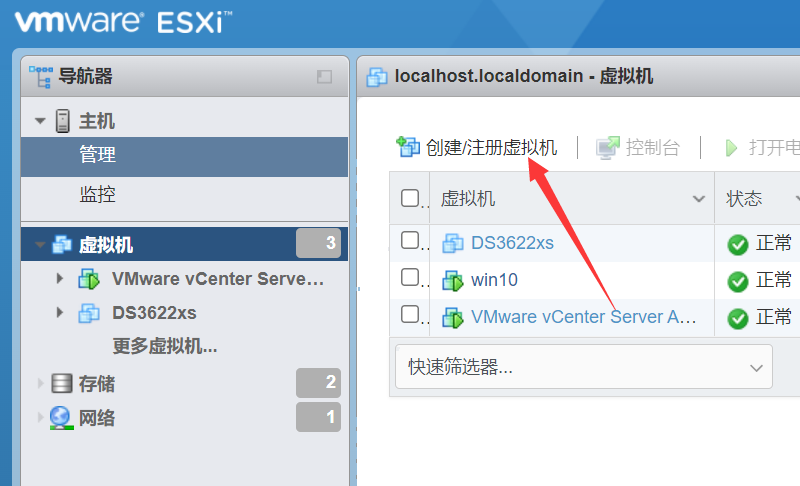
2、选 从OVF或OVA文件部署虚拟机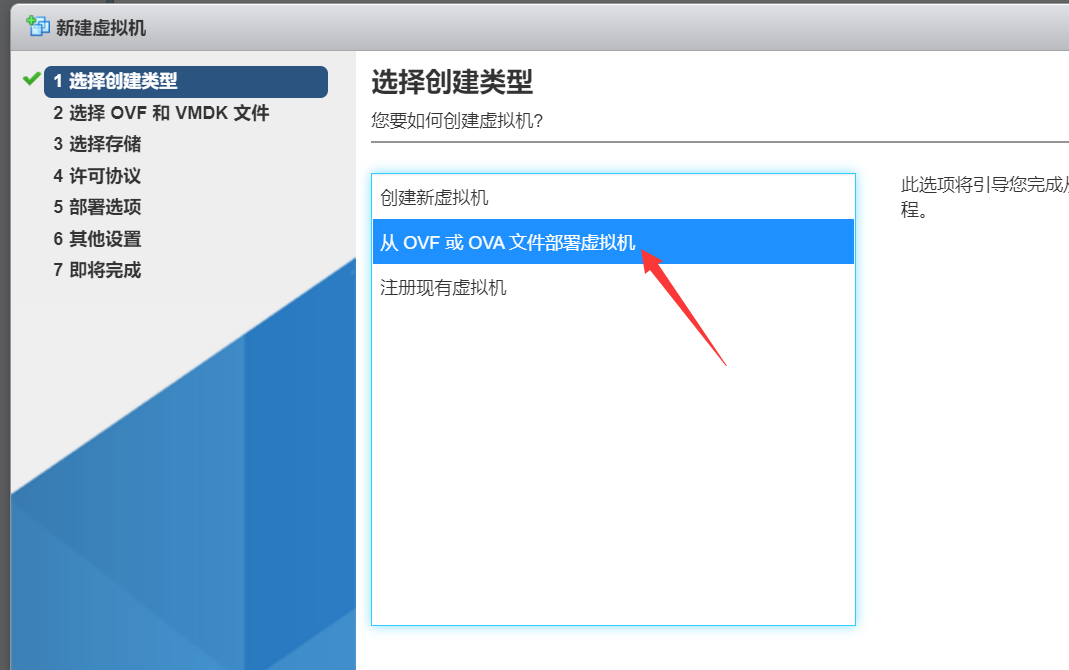
3、把文件拖入到蓝色框内,并给虚拟机创建名称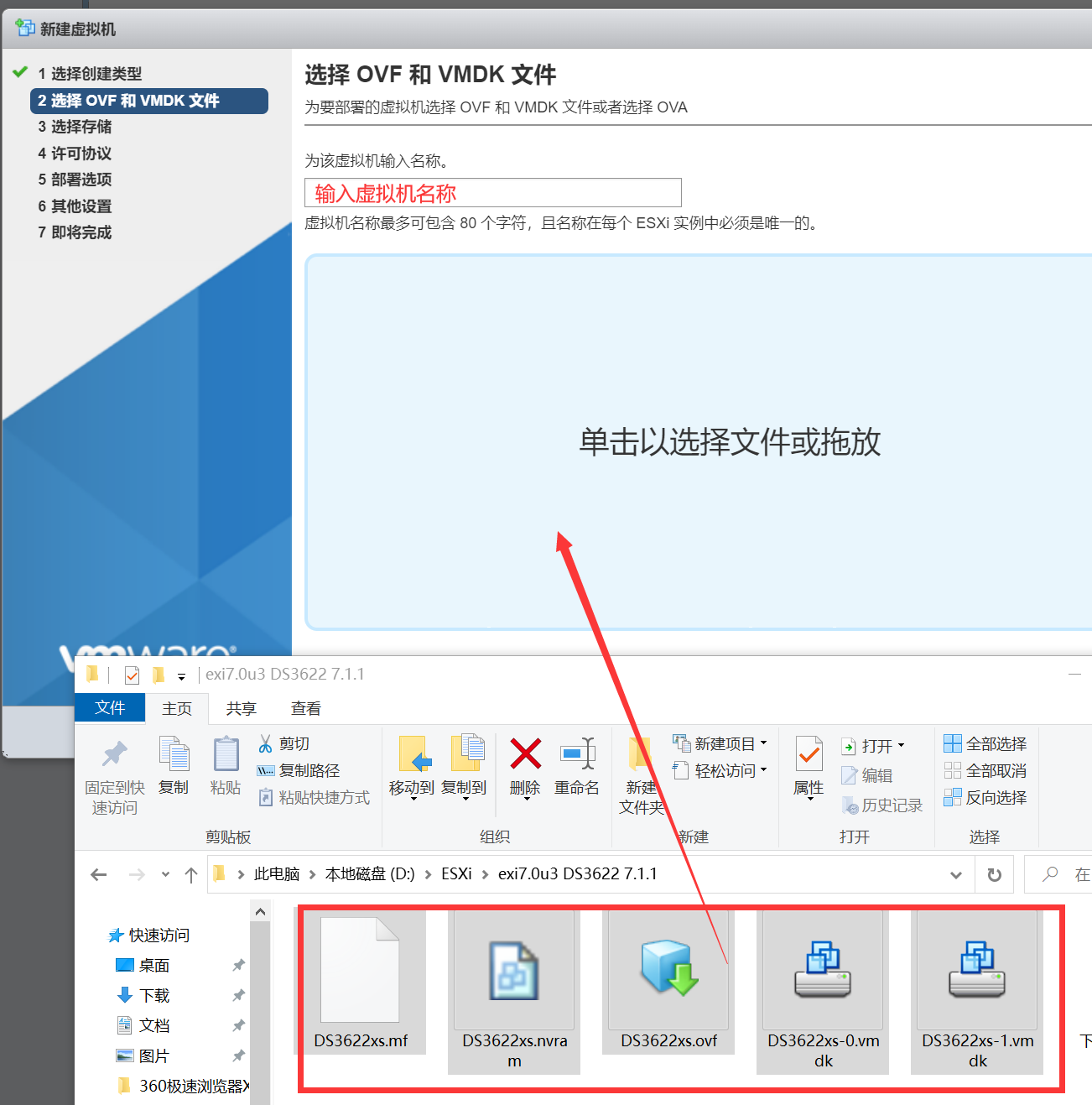
4、选择,存储的空间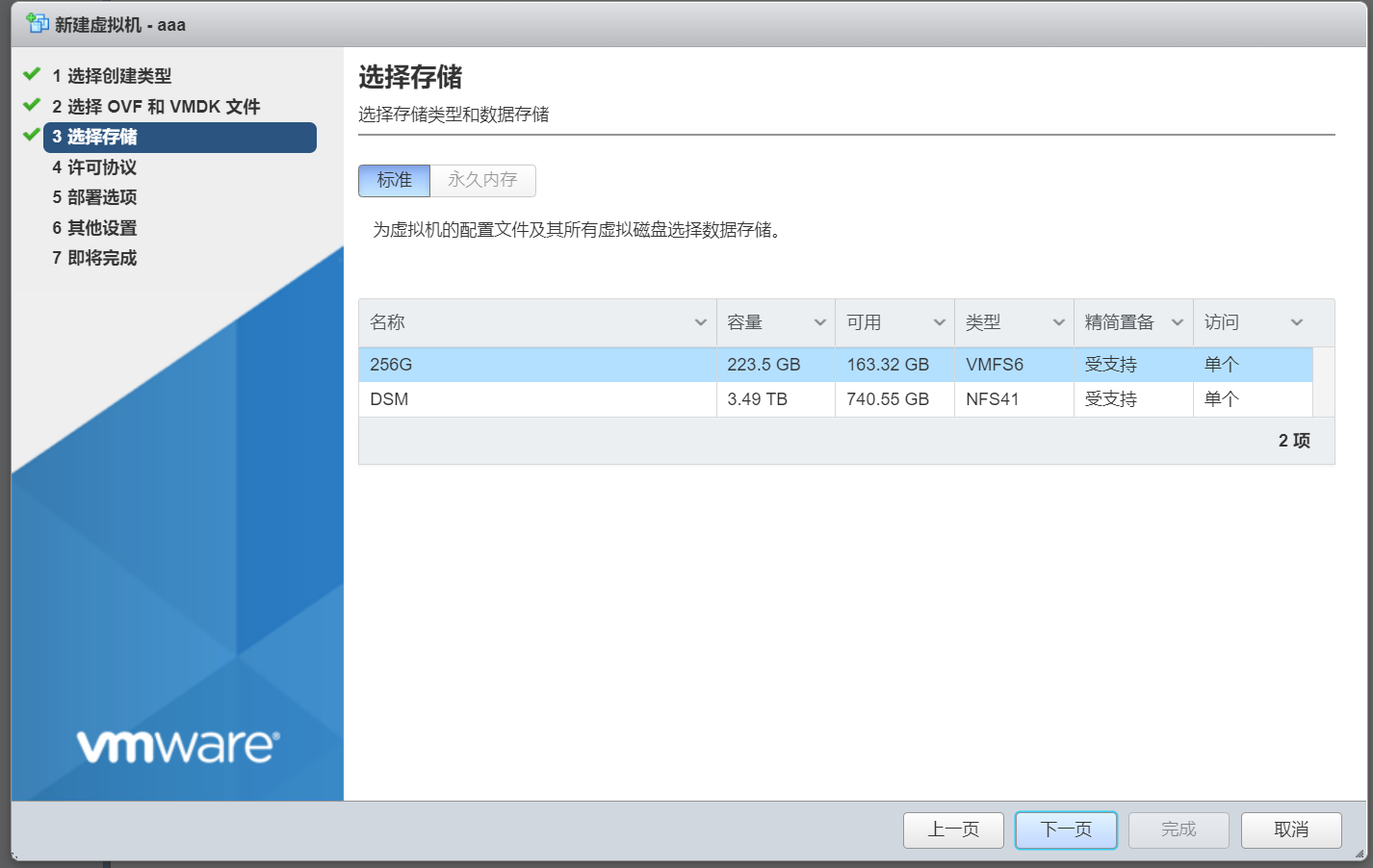
5、选择对应的虚拟网卡,点下一步等待虚拟机文件上传完毕,注意由于虚拟机配置各有不同可能会报错或报缺少直通硬件,可能需求先忽略,后再编辑硬件。
注意:虚拟网卡只要系统驱动能支持vmxnet3尽量选vmxnet3,半虚拟化网卡性能可以破万兆并且占用的CPU更少。E1000模拟的是intel的千兆网卡兼容性最高,如果你建立的虚拟机实在是认不到网卡可以选这个一般都兼容,但是性能真的弱爆了。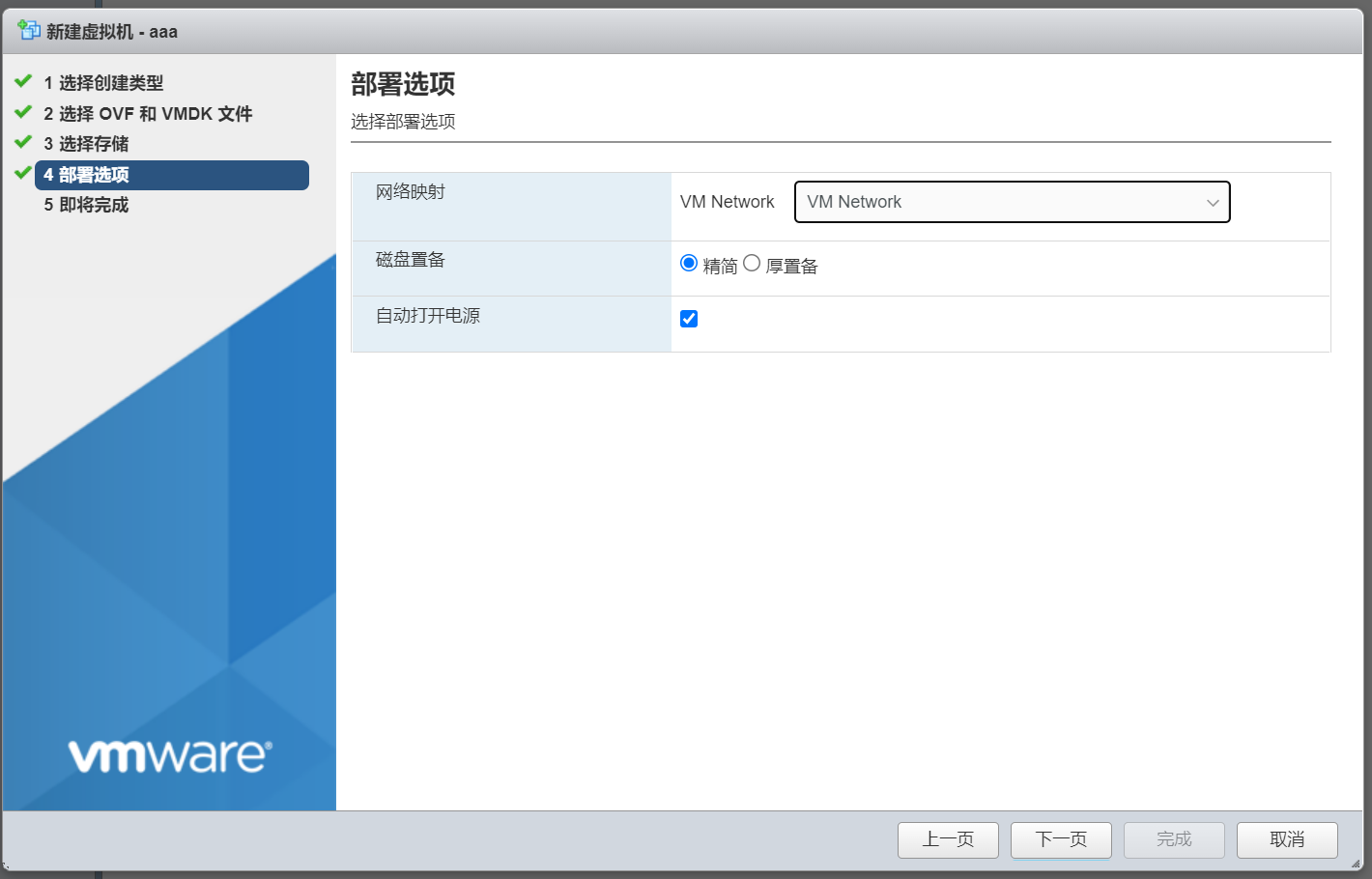
二、启动虚拟机
1、启动虚拟机,默认选择第一个选项,会自动启动
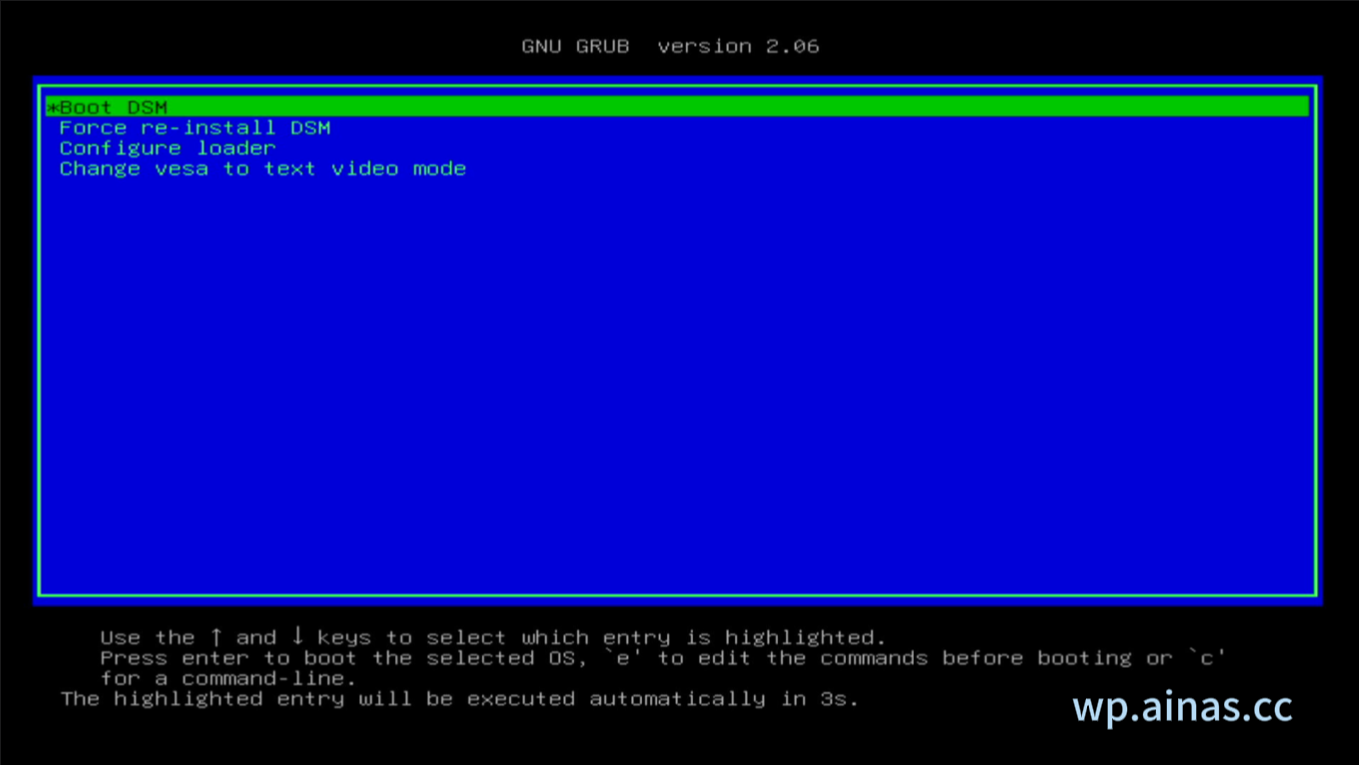
2、启动完成后,会刷出一个IP地址
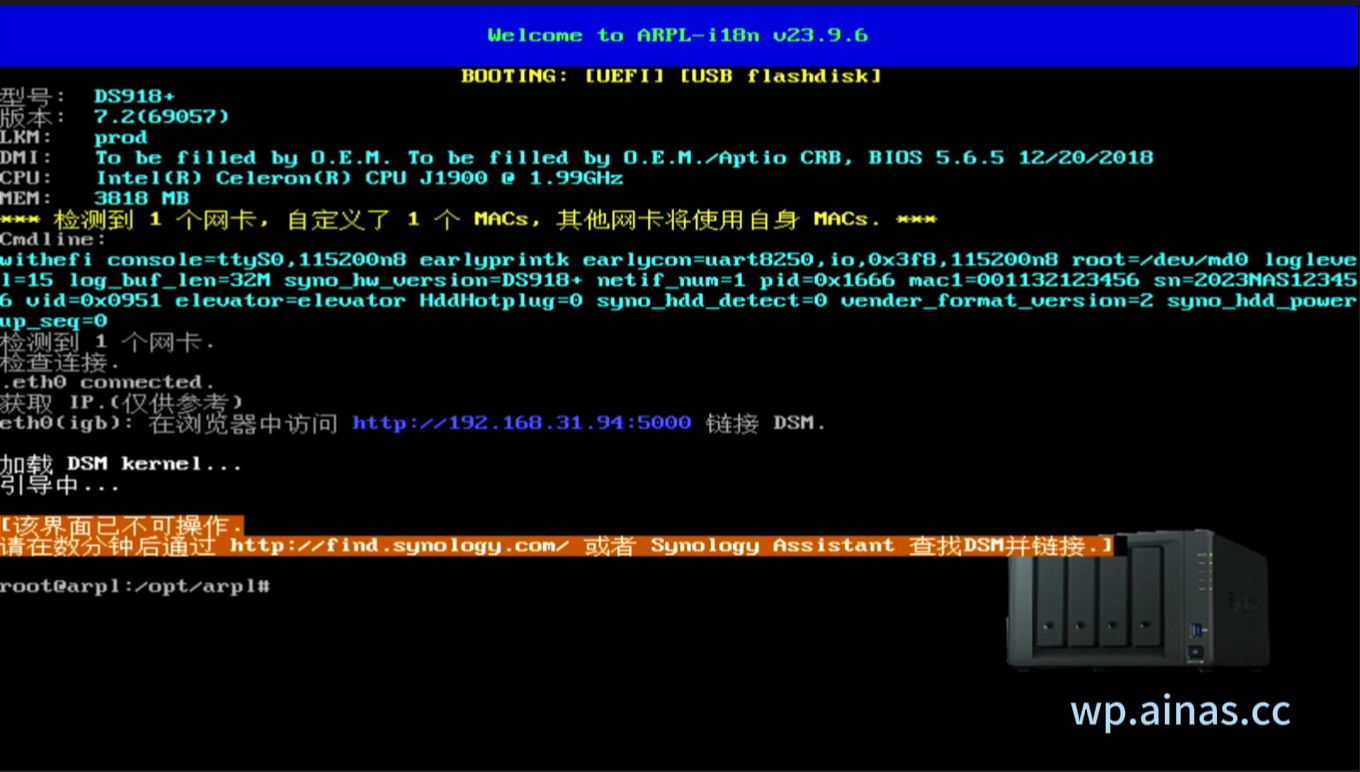
三、配置管理员账号
1、黑群晖默认启动的后台ip(后台地址)为动态分配的(通过路由器分配ip)黑群晖启动时间一般再5-10分钟,开机5-10分钟左右,可以通过两个方式查看到设备ip。
- 直接输入虚拟机屏幕显示的ip地址登录:
- 通过群晖助手搜索ip:
可以官网下载群晖助手,或者点击这里下载:群晖助手
打开群晖助手:(一般情况,打开软件会自动搜索到ip)

选择设备后,点击上面的联机,会自动打开网页进入后台,或者打开自己的浏览器输入搜索出来的ip地址。
- 通过路由器查看NAS的ip地址,部分路由器因为拦截抓包功能,无法通过群晖助手搜索到ip,需要直接进入路由器的后台查看设备ip。
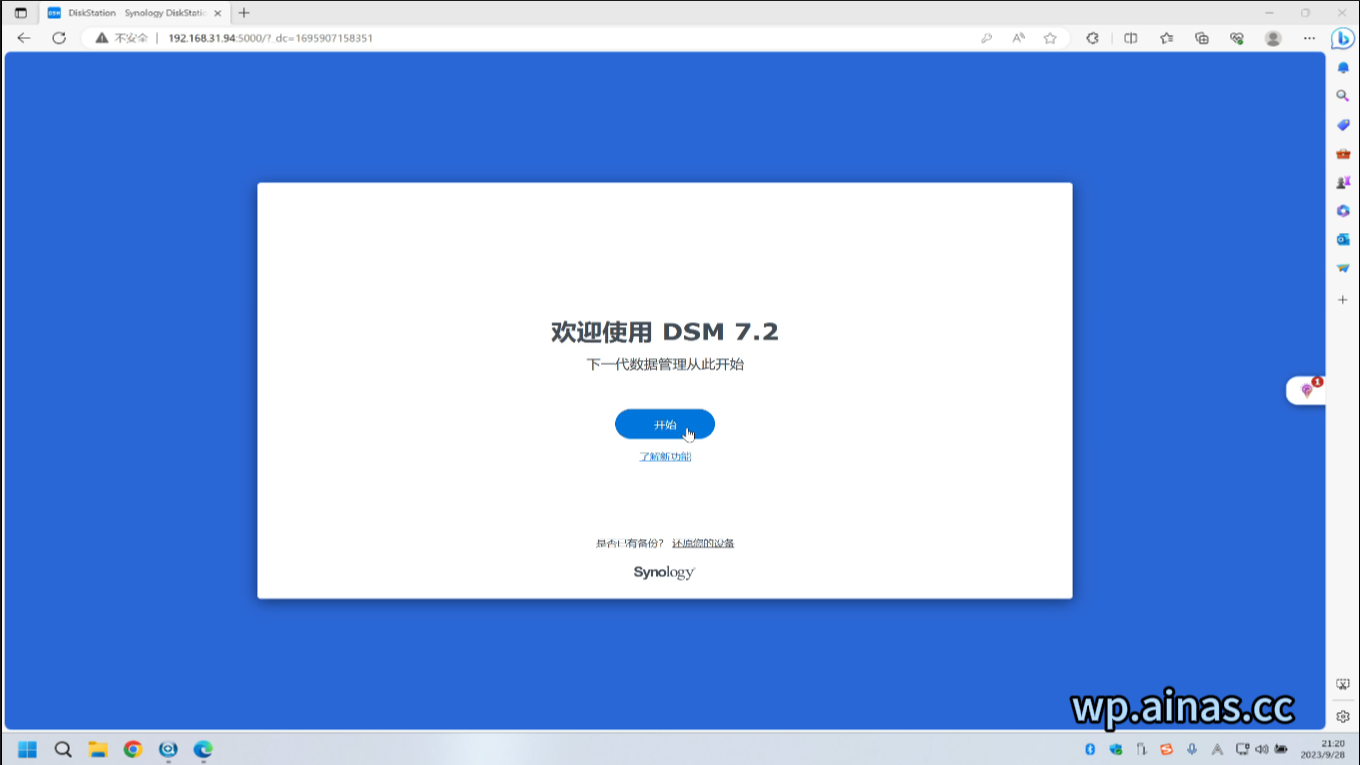
2、输入群晖的服务器名称、账号、管理员密码,注意服务器账号需要用硬盘,不支持特殊符号,管理员账号不能用root、admin,管理员密码需要大小写、最少8位且不能与管理员账号有重复的部分。
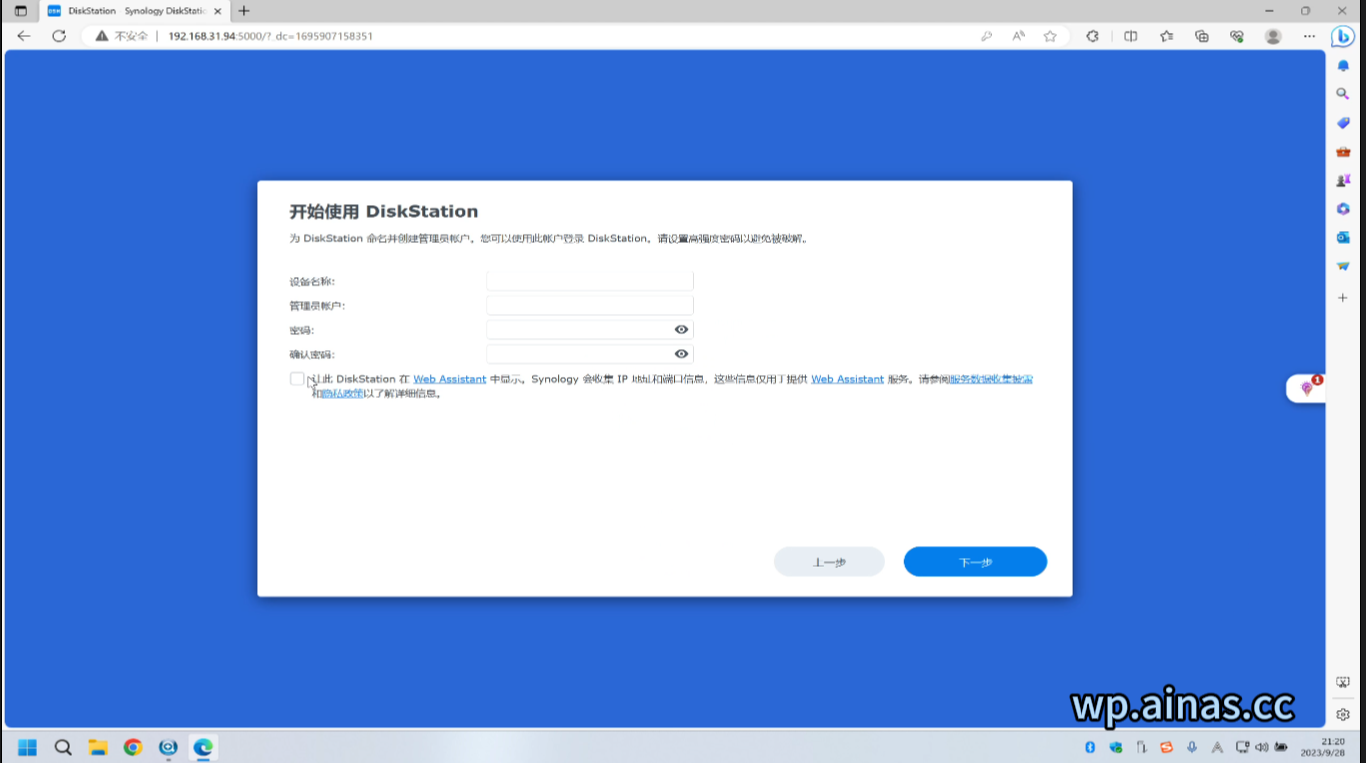
3、选择第三个,点击下一步
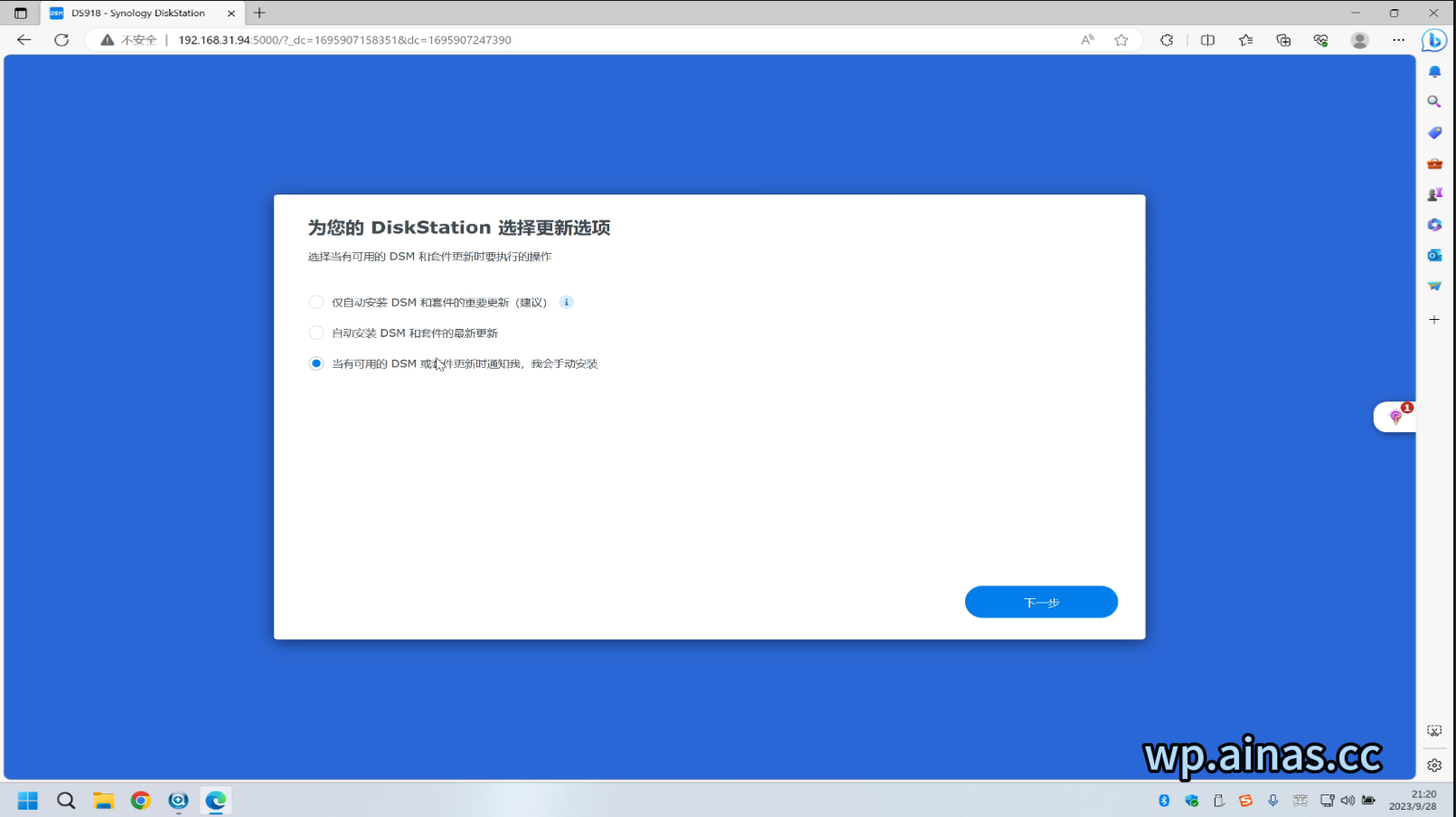
4、跳过-仍然跳过
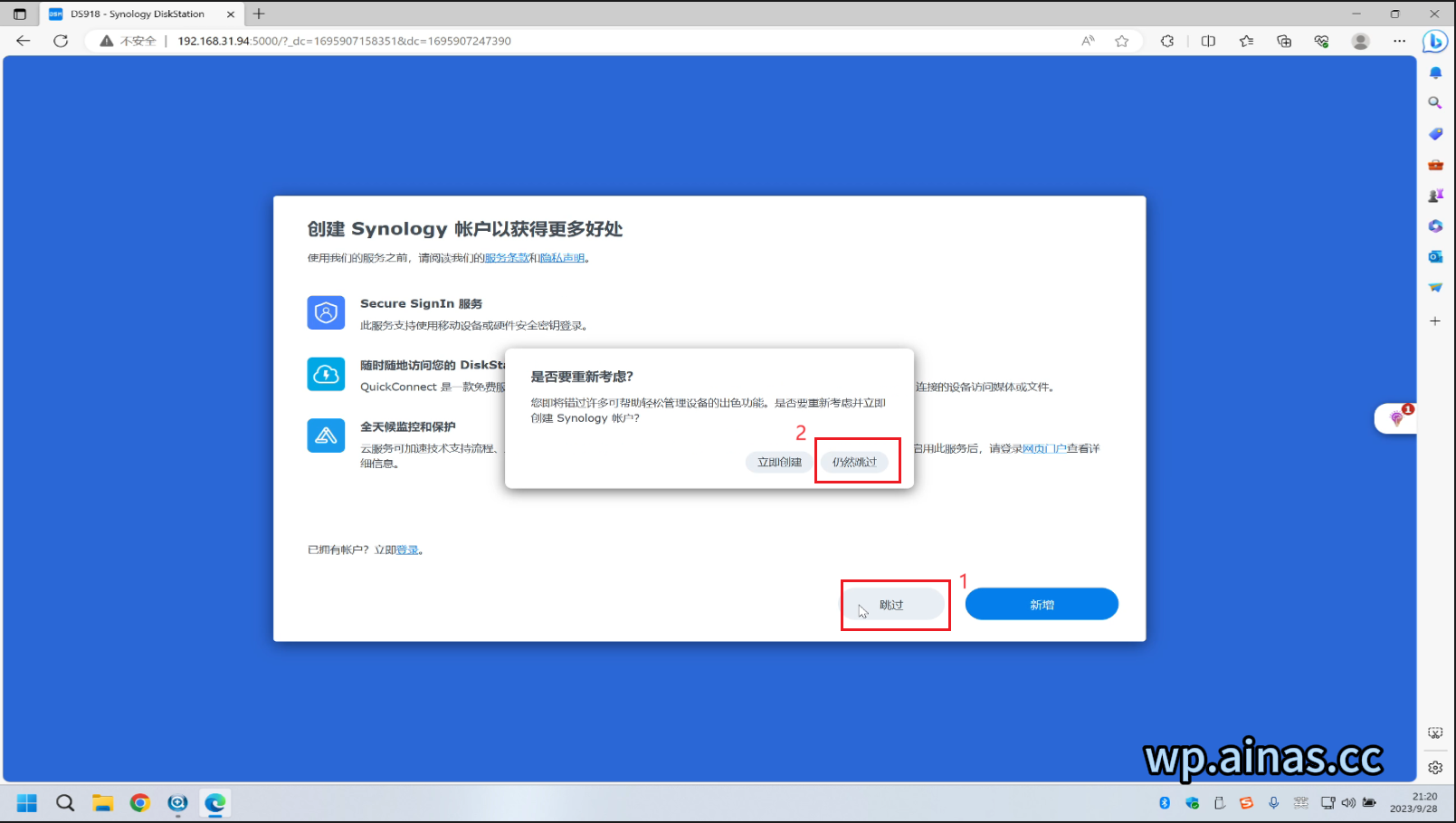
5、点击提交
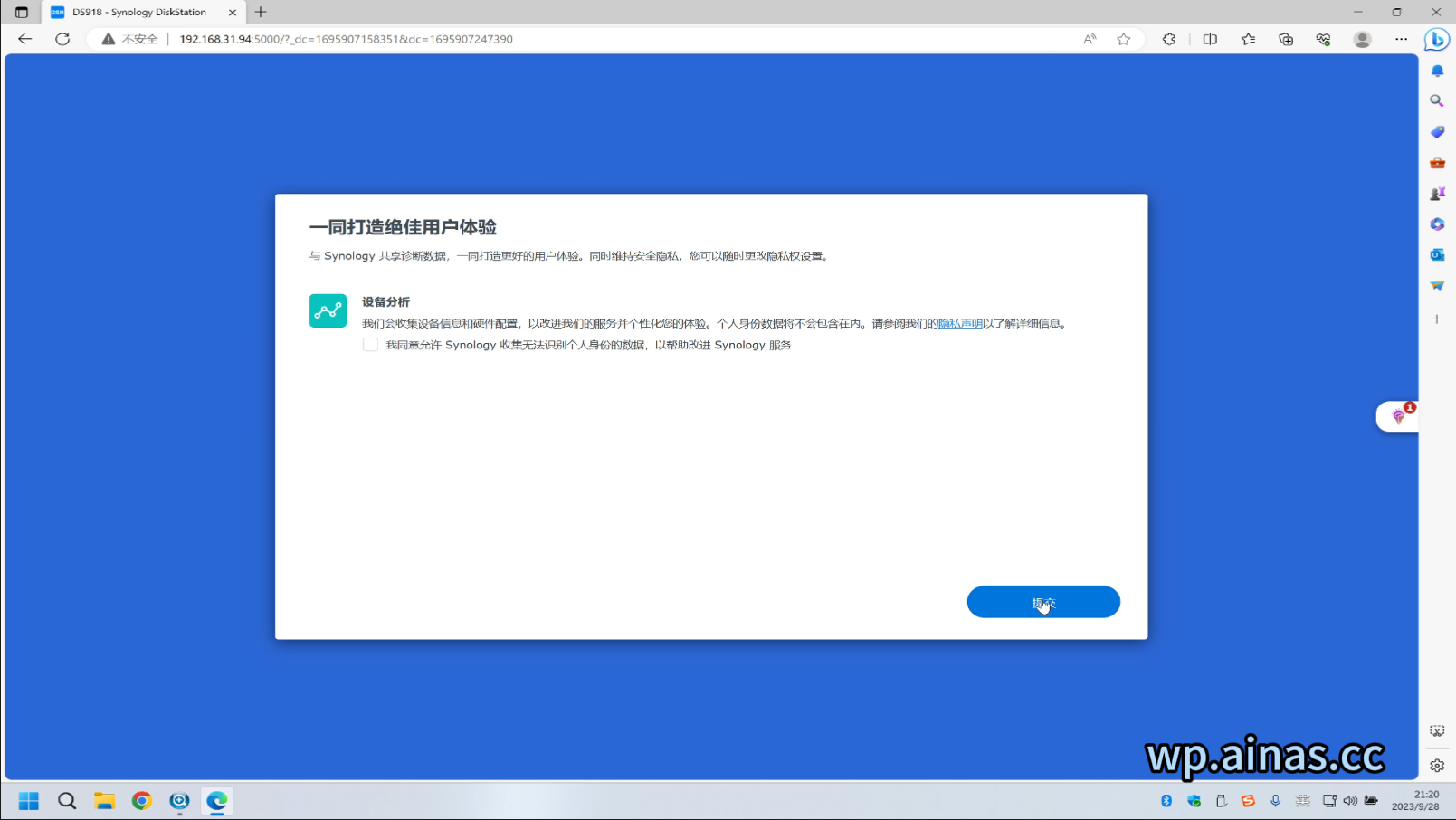
6、根据自己的需求操作,我这里点击 “不用了,谢谢”
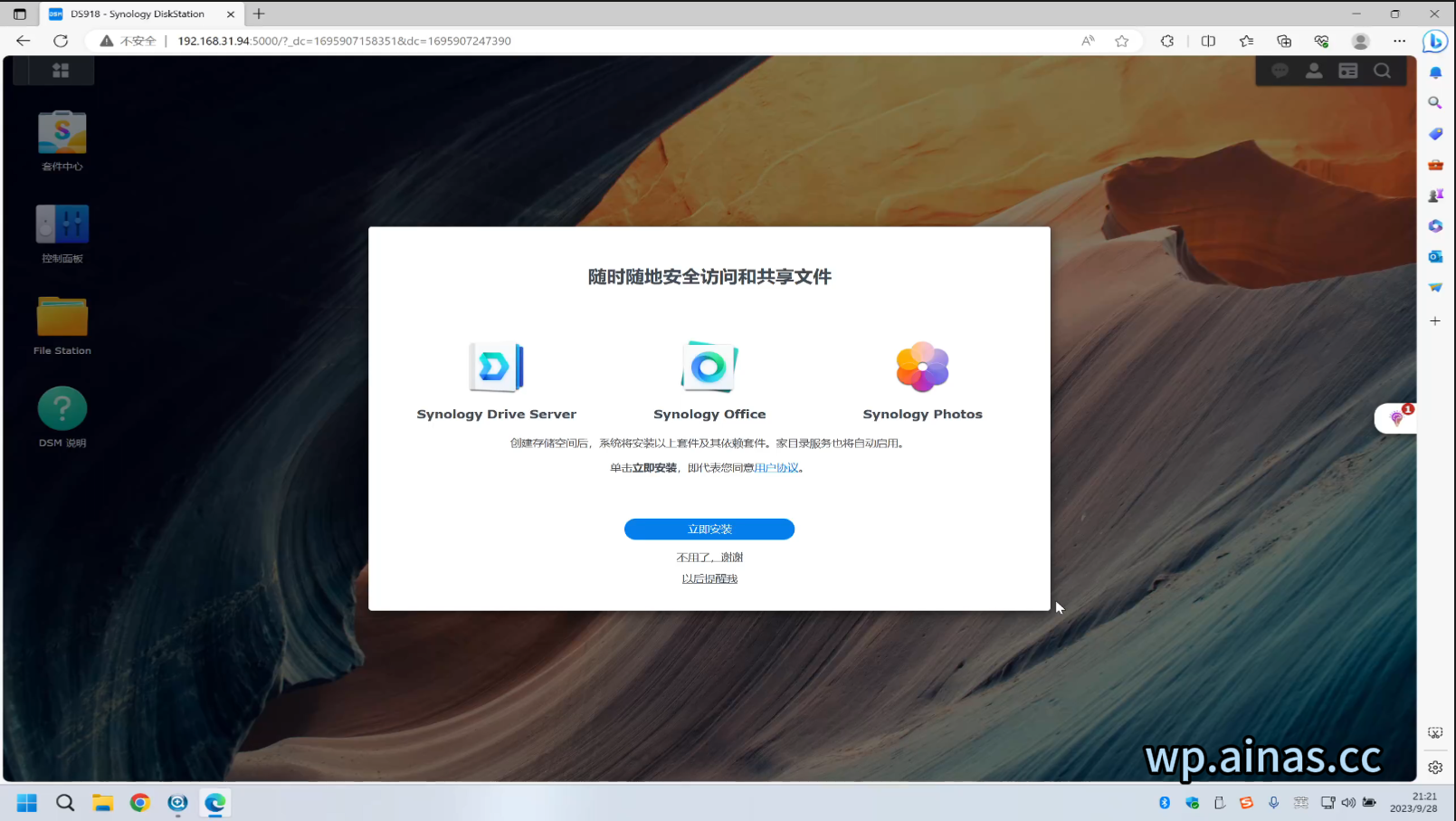
7、点击“不用了,谢谢”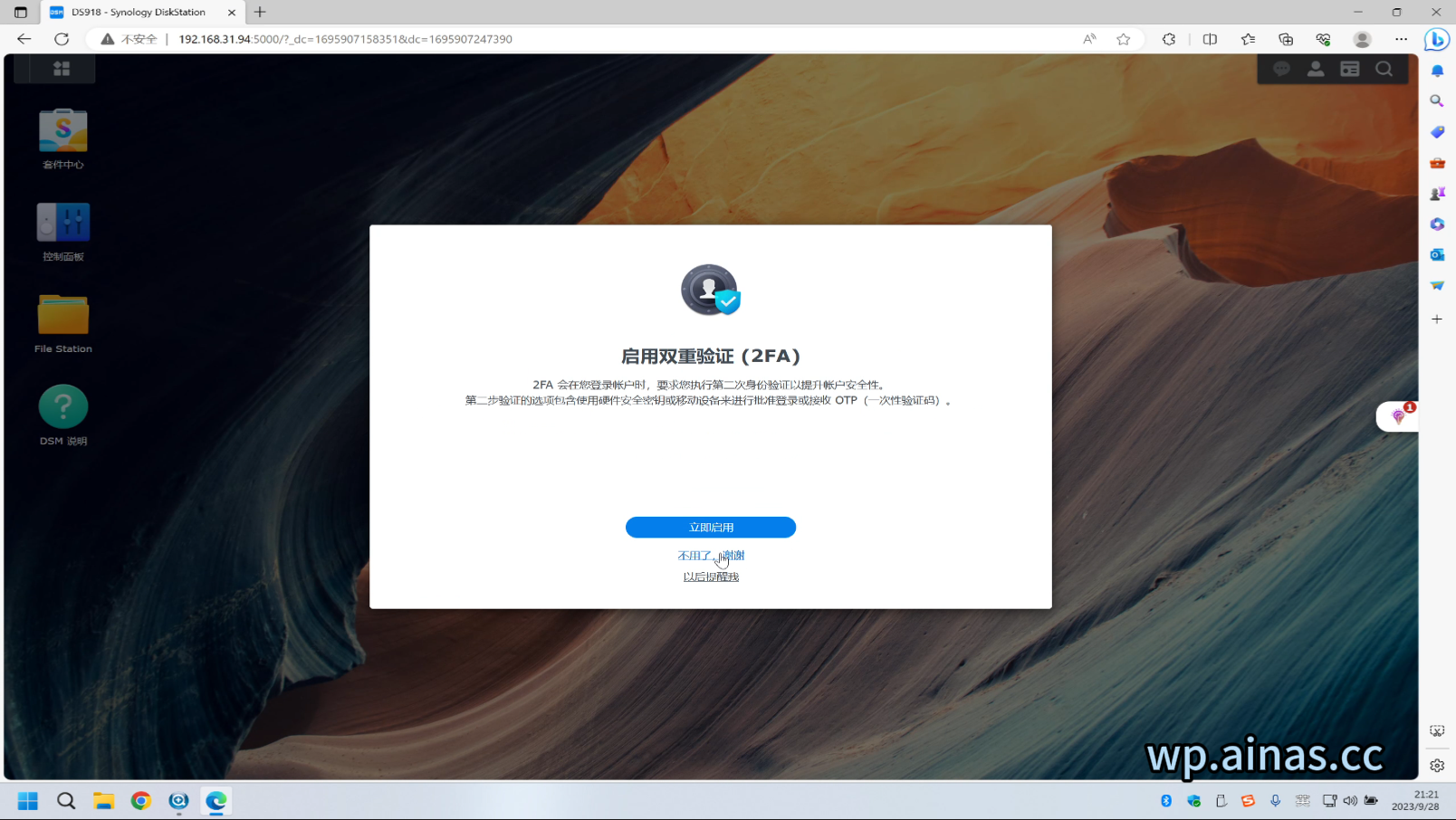
8、点击 放弃保护我的账号-确定
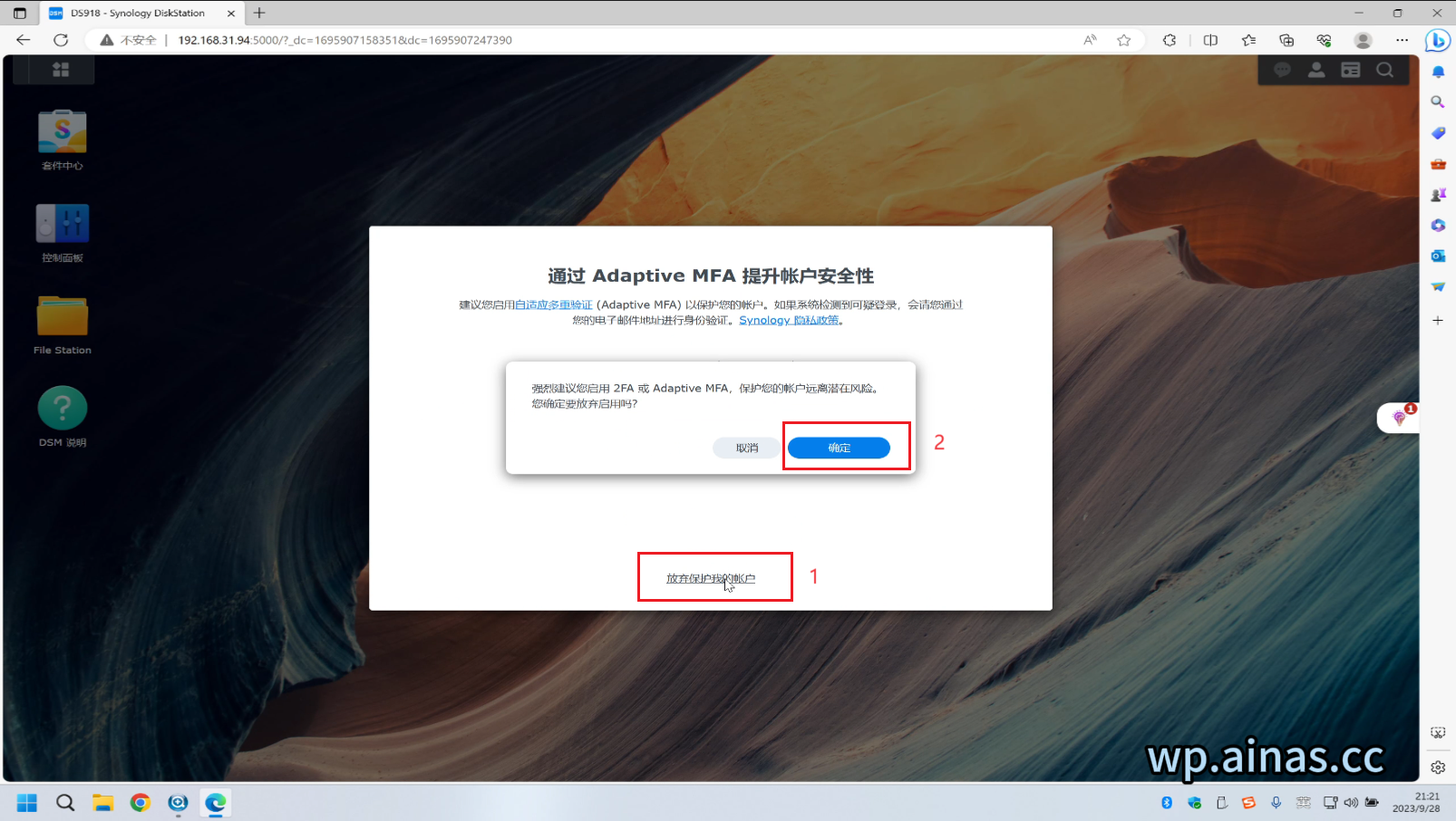
四、创建存储池
1、如果是空的硬盘会提示创建存储池和存储空间,这里点立即创建
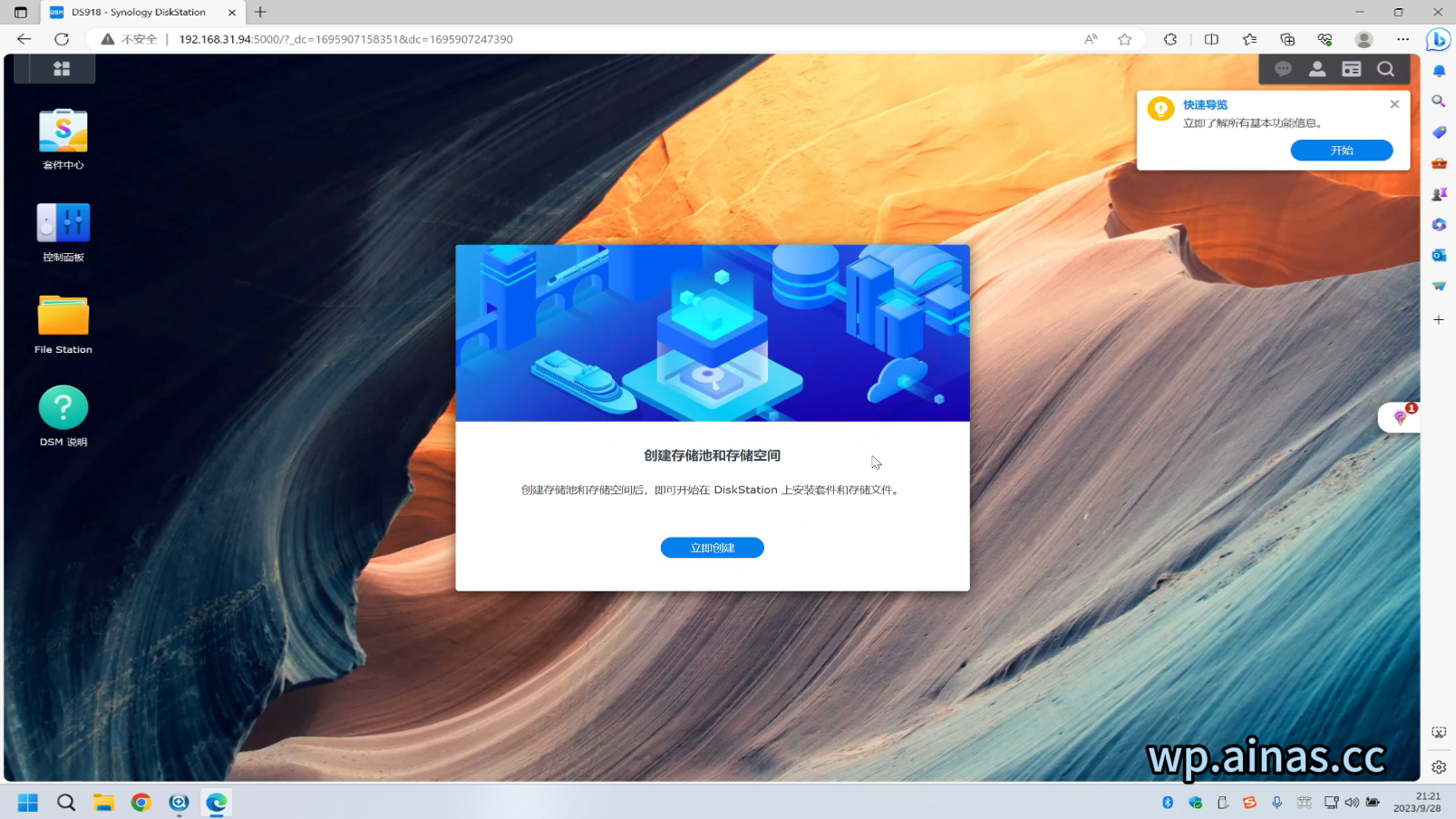
2、点击开始

3、点击下一步,其他默认即可
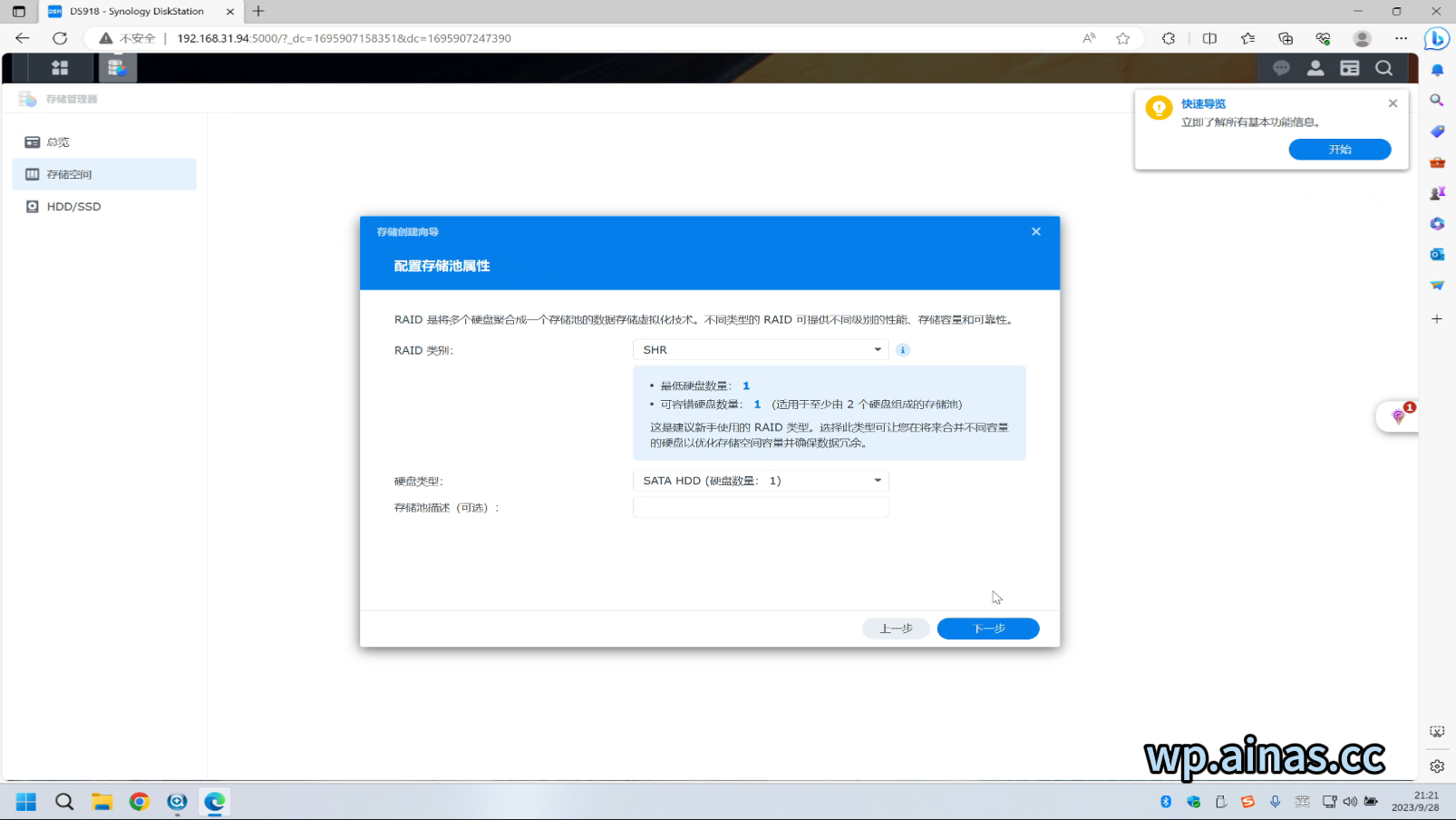
4、选择我们的硬盘,点下一步
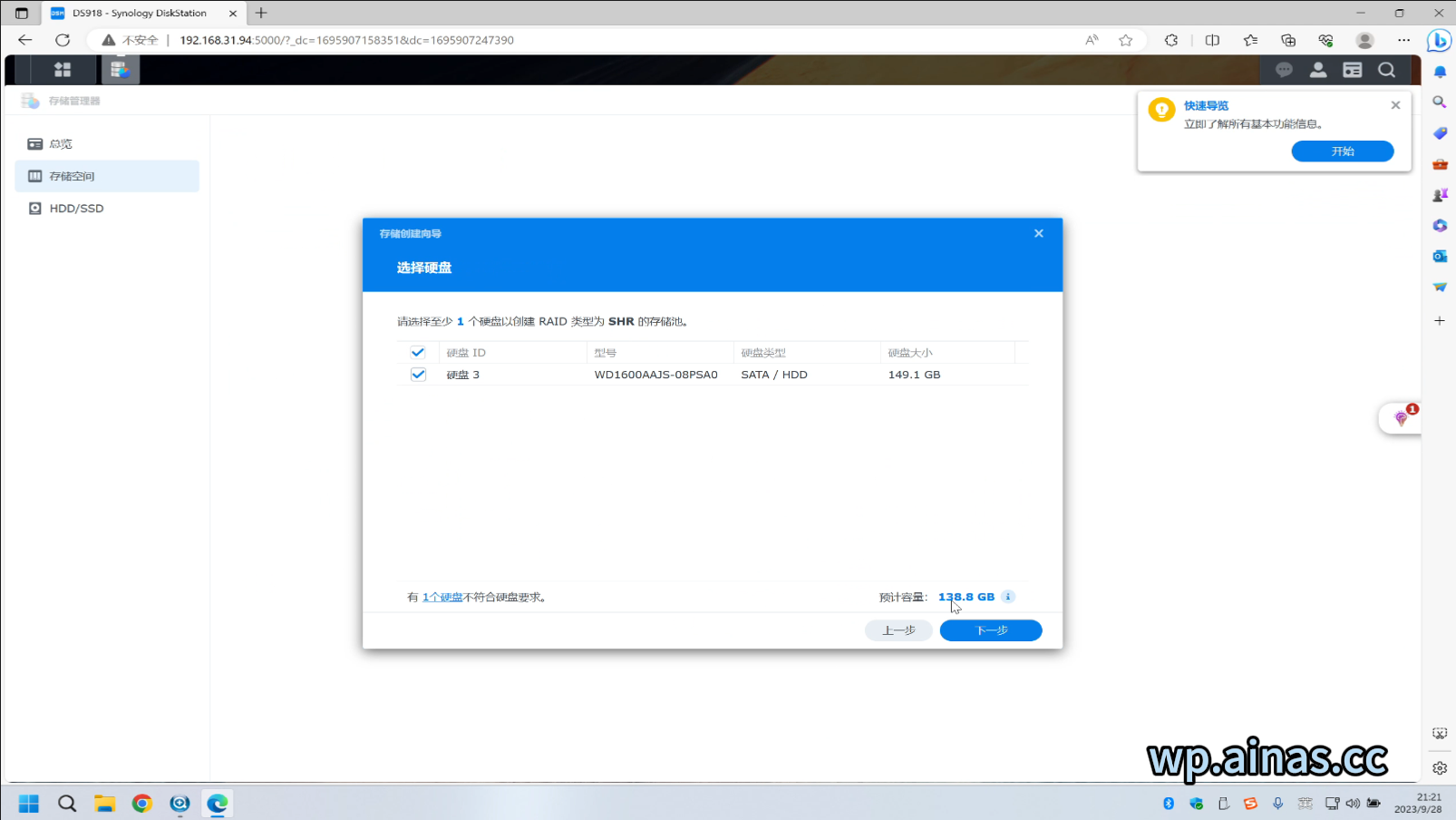
5、跳过磁盘检查-下一步
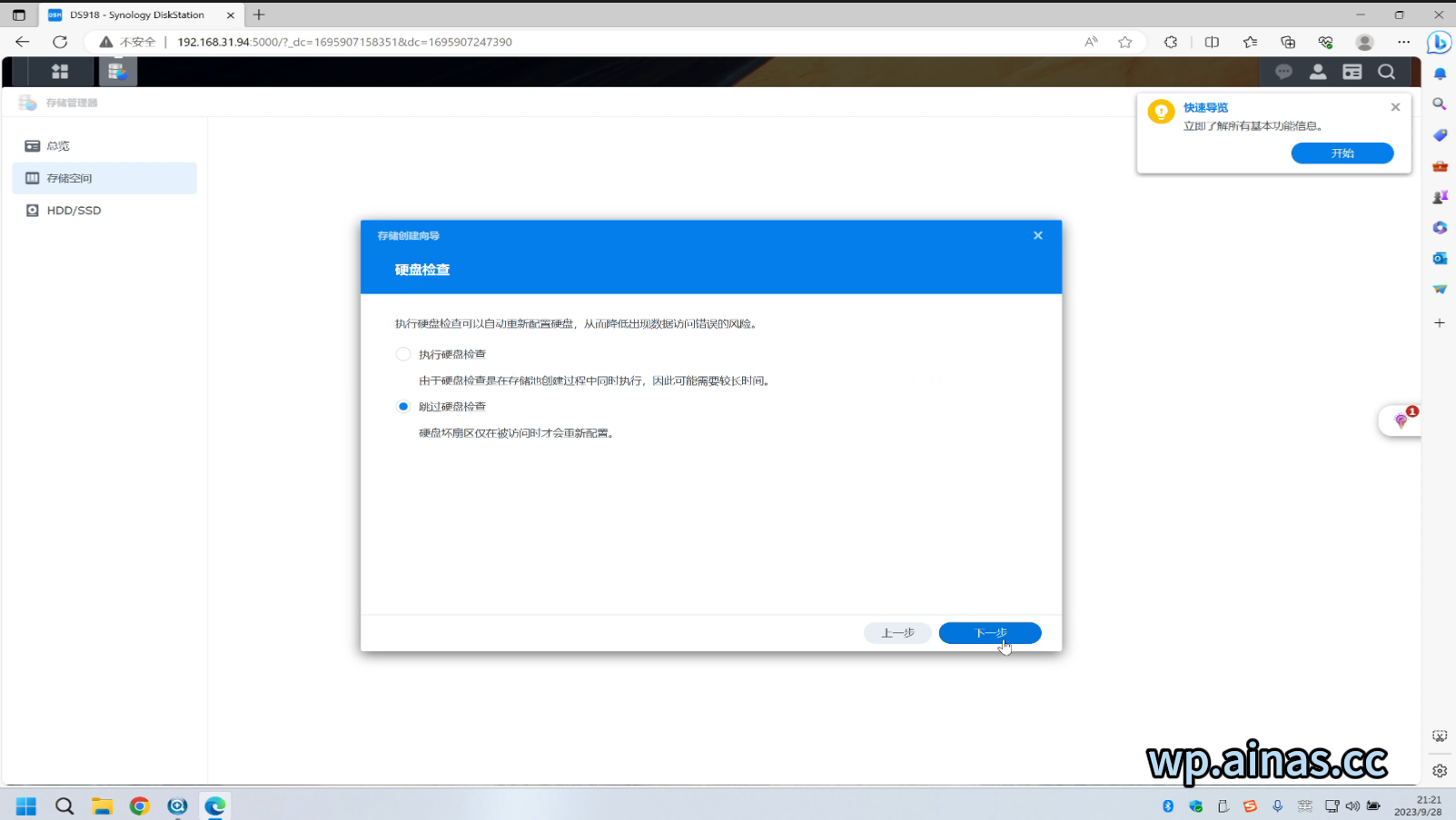
6、选择最大化,然后下一步
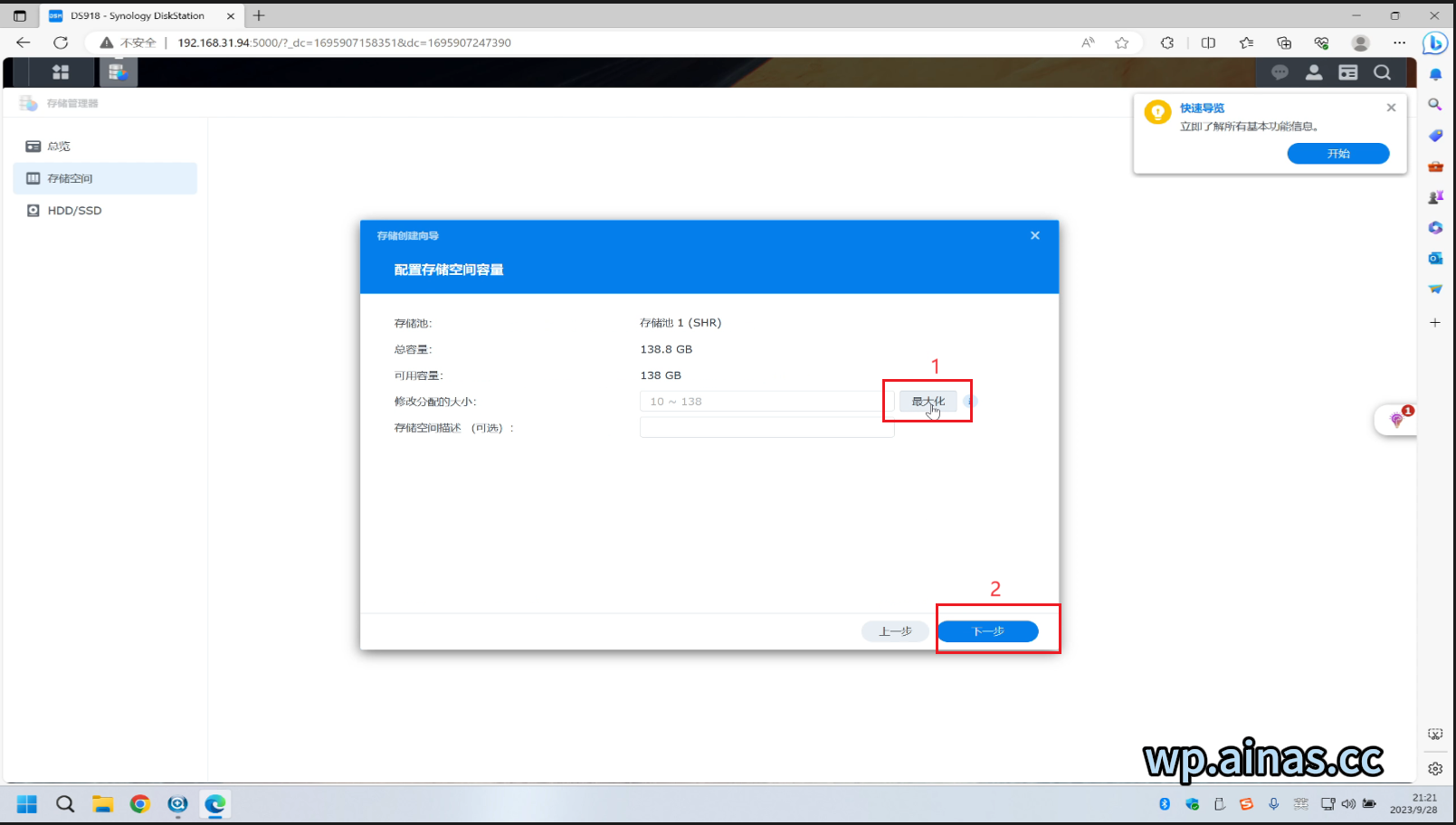
7、默认即可,点下一步
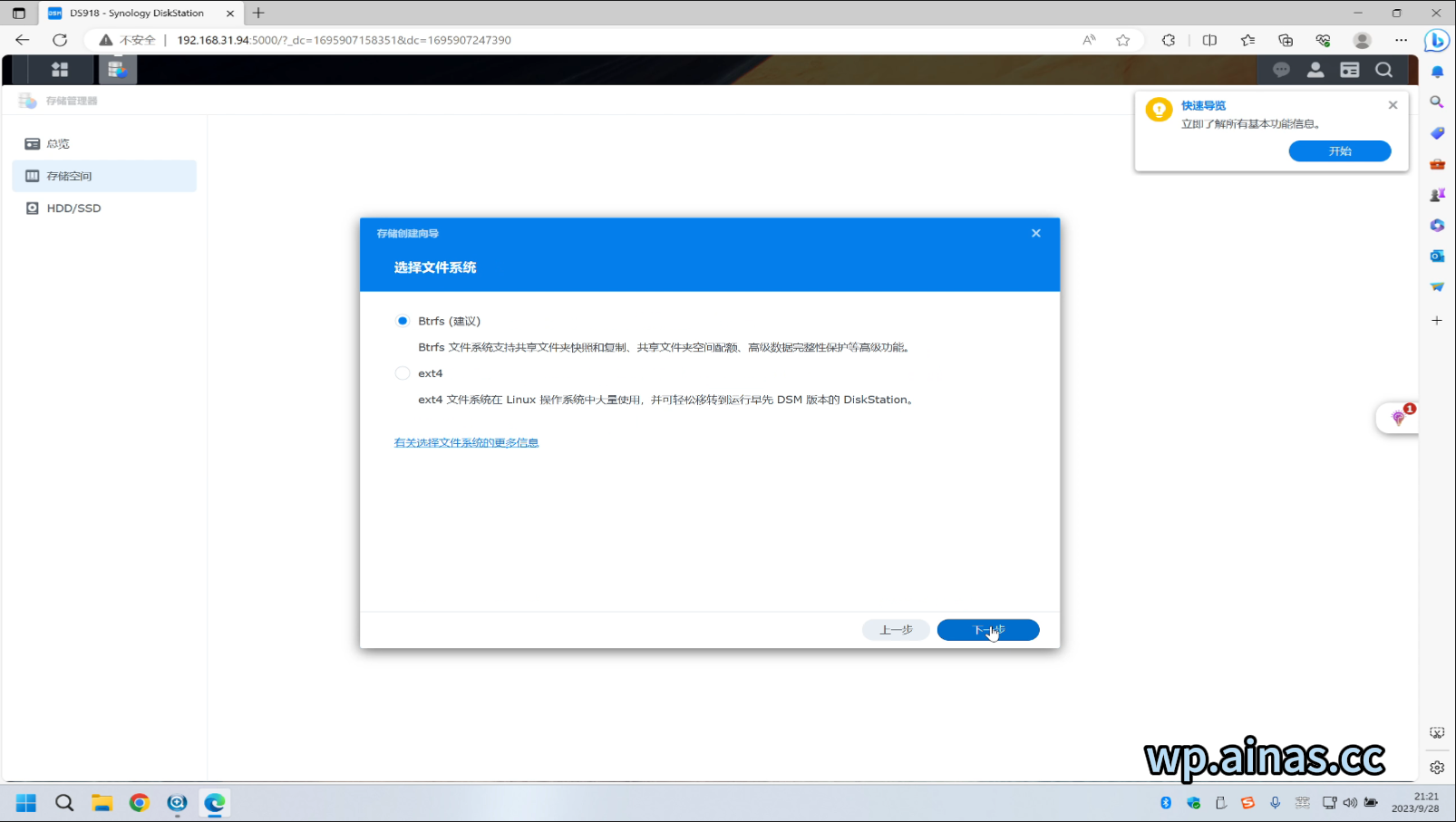
8、点击应用-然后确定
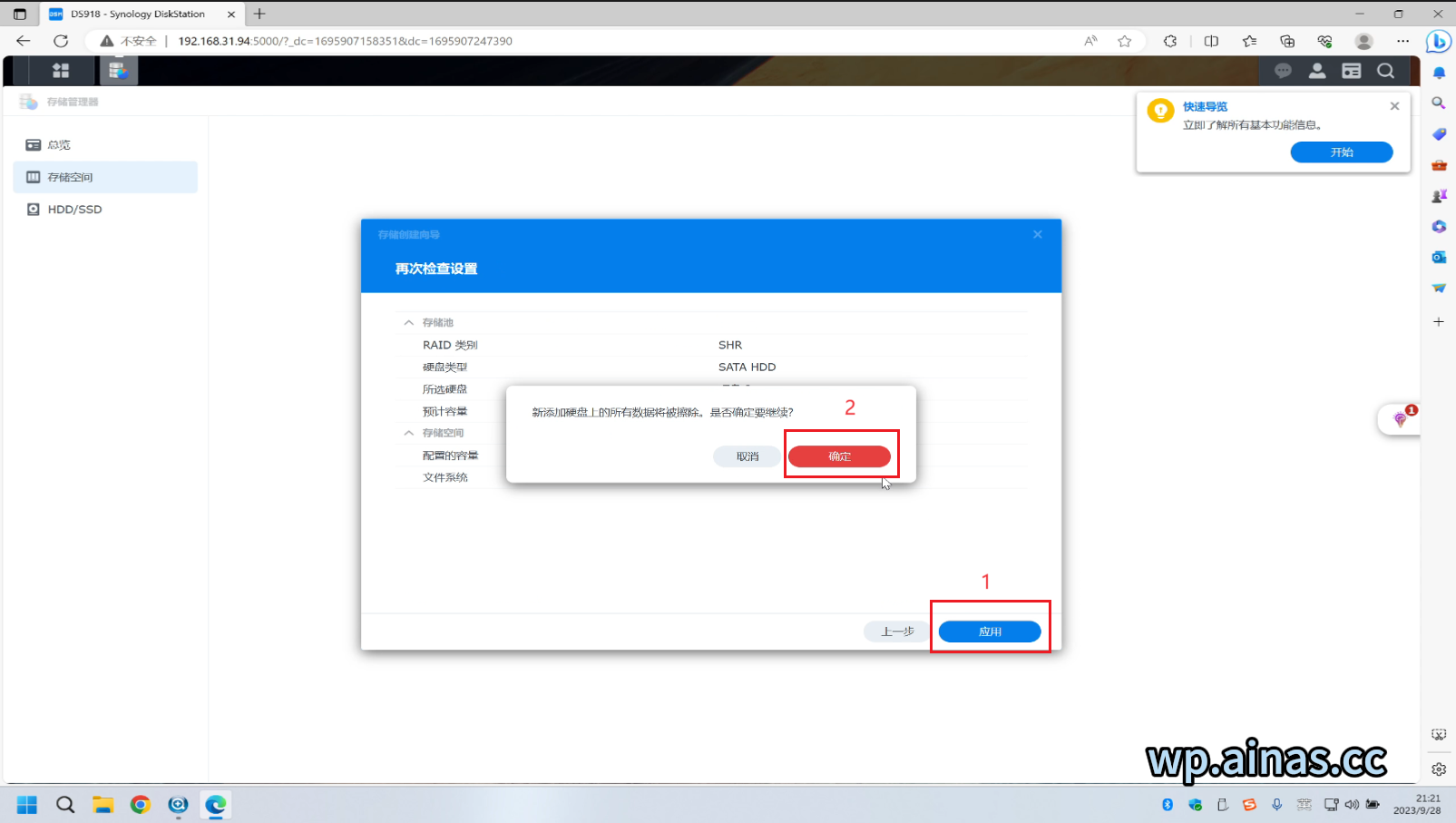
9、这样存储空间就建好了,如果需要局域网传输文件,还需要进入控制面板-共享文件夹-新建共享文件夹,就可以在局域网内传输文件了。



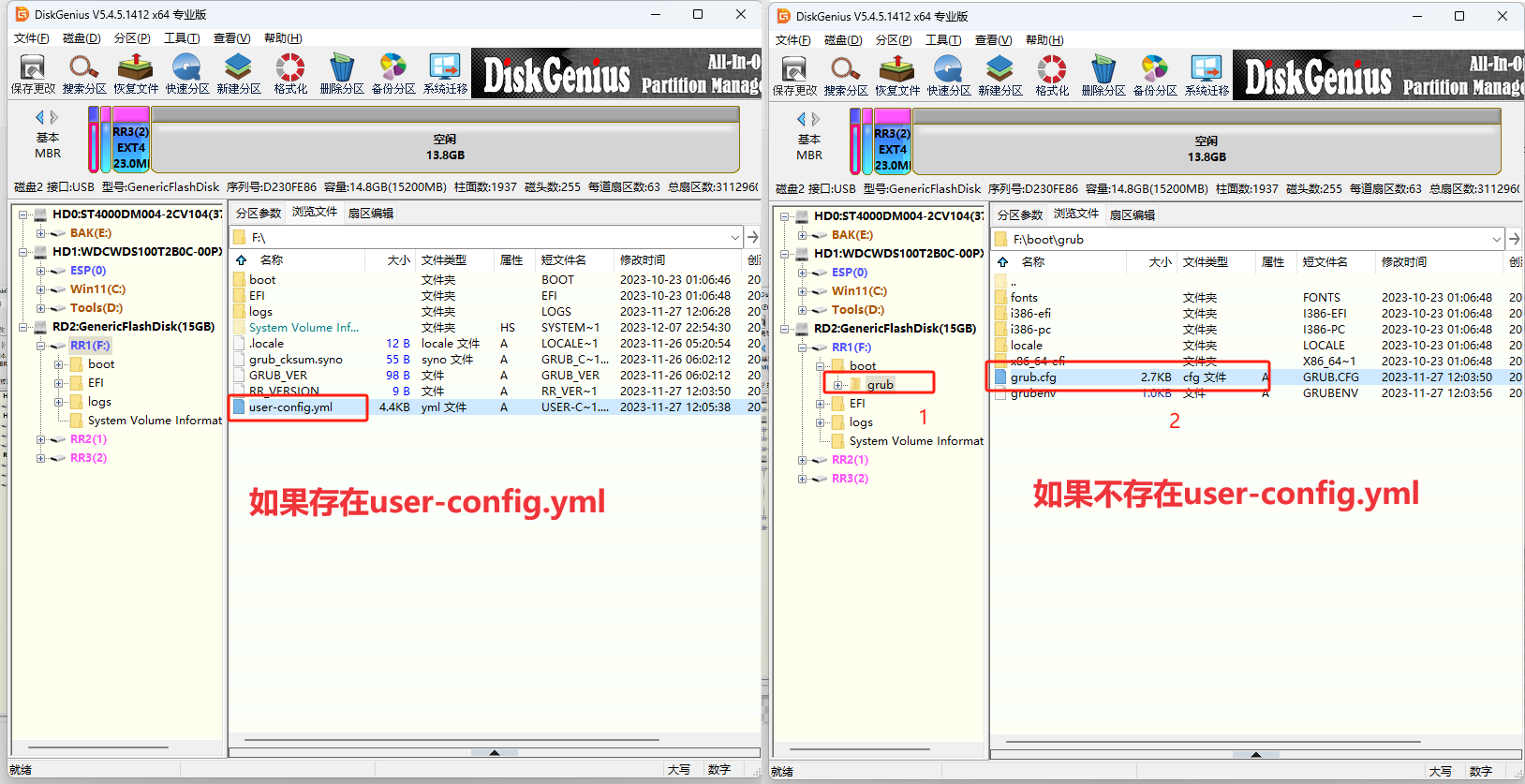


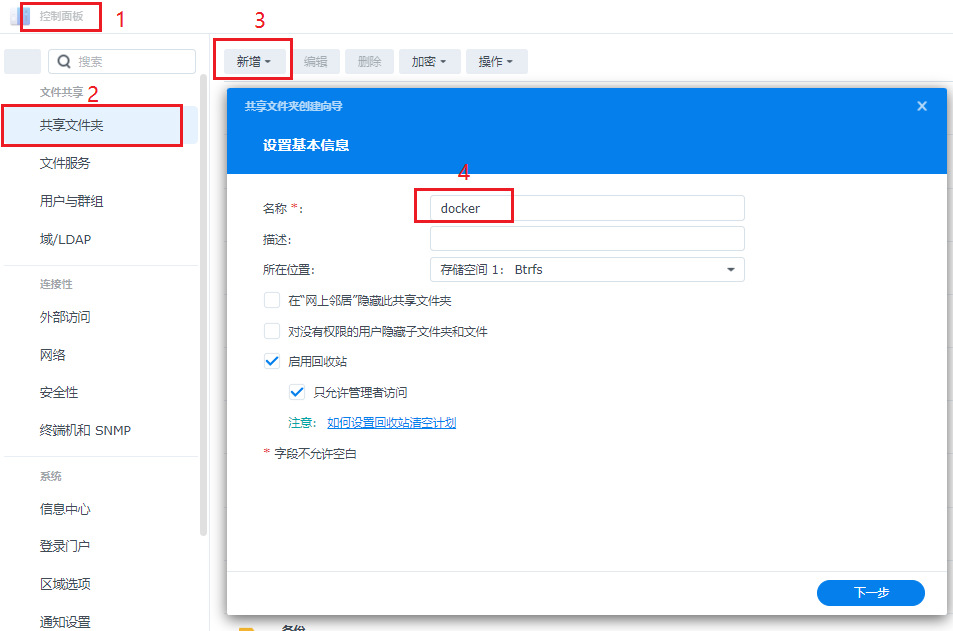


暂无评论内容